Sicherheit in Zoom-Meetings: So geht‘s

Sichere Zoom-Meetings sind entscheidend für reibungslose und stressfreie Online-Veranstaltungen. Hier kommen unsere Tipps, mit denen ihr eure Meetings vor unbefugtem Zugriff und Störungen schützt.
Es gibt viele Möglichkeiten, um eine Veranstaltung über Zoom zu schützen. Hier sind drei grundlegende Prinzipien:
Vor dem Meeting planen, wer den Online-Veranstaltungsraum betreten darf
Erstellt am besten immer ein Kennwort für den Meetingraum, indem ihr beim Planen des Meetings im Abschnitt „Kennwort“ ein Passwort festlegt und „Meetingkenncode“ aktiviert.
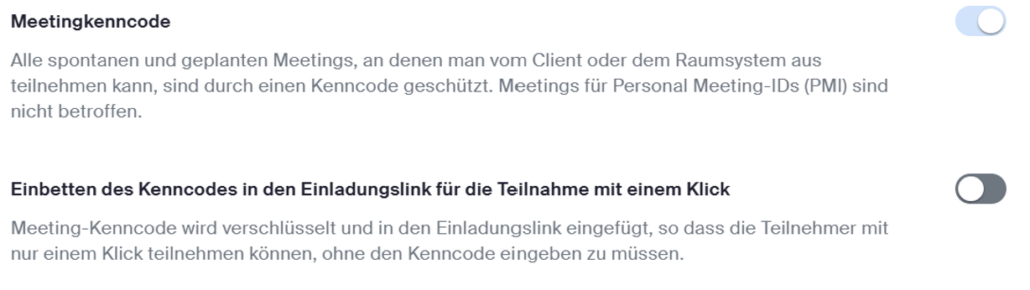
Wenn die Einstellung „Einbetten des Kenncodes in den Einladungslink für die Teilnahme mit einem Klick” aktiviert wurde, ist das Meeting-Kennwort im Link enthalten, sodass alle mit dem Link dem Raum beitreten können, ohne das Kennwort eingeben zu müssen. Das ist im Normalfall unsere bevorzugte, da komfortable Variante.
Falls die Sicherheitsanforderungen eures Meetings jedoch sehr hoch sind, könnt ihr diese Einstellung deaktivieren und das Kennwort separat verschicken.
Verwendet außerdem nicht eure persönliche Meeting-ID, da diese ein dauerhaft offenes Meeting erstellt. Um zu vermeiden, dass Unbefugte nach einer geplanten Veranstaltung weiterhin Zugang zu eurem persönlichen Raum haben, solltet ihr für jedes Event eine separate Meeting-ID erstellen.
Wählt die richtige Art der Videokonferenz: Für virtuelle Events mit sensiblen Themen oder bei denen die meisten Teilnehmenden keine aktive Rolle haben und daher keine Kamera- und Mikrofonrechte benötigen, sind Zoom Webinars oder Zoom Events besser geeignet, da sie speziell für solche Veranstaltungen entwickelt wurden.
Während der Veranstaltung: Zugriff auf bestimmte Funktionen einschränken
Um zu verhindern, dass Teilnehmende unerwünschte Fotos, GIFs oder sonstige Dateien über den Chat verbreiten, könnt ihr die Dateiübertragung deaktivieren. Diese Kontoeinstellung nennt sich „Senden von Dateien über den Meeting-Chat“.
Zusätzlich könnt ihr Wasserzeichen aktivieren, um Screenshots zu erschweren. Dazu könnt ihr in den Kontoeinstellungen für Besprechungen und Webinare Wasserzeichen hinzufügen, die Informationen wie Namen der Teilnehmenden oder ID-Nummern enthalten.
Als Host könnt ihr Teilnehmende dauerhaft stumm schalten:

Das bietet sich an, wenn niemand unerwünscht dazwischenreden soll. Wenn Teilnehmende ihre Hand heben, könnt ihr ihnen individuell die Mikrofonrechte zurückgeben.
Außerdem gibt es einen Button „Host-Tools” (oder „Sicherheit”) während des Meetings, mit dem ihr die Sicherheitseinstellungen überprüfen könnt. Hier könnt ihr unter anderem auch die Bildschirmfreigabe deaktivieren oder das Meeting sperren, sodass keine neuen Teilnehmenden den Raum betreten können.
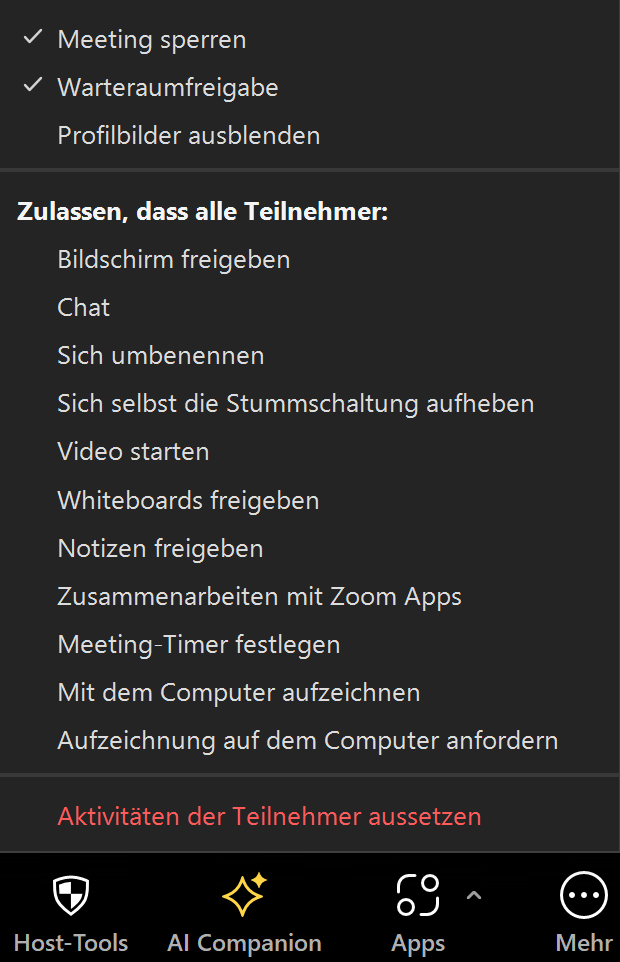
Im Notfall: Störende Teilnehmende entfernen
Wenn gar nichts mehr geht, lassen sich Teilnehmende auch einfach vor die Tür setzen. Diese Funktion findet ihr in den Zoom-Einstellungen unter „Teilnehmende verwalten“ oder direkt im Teilnehmermenü während eines laufenden Meetings. Per Rechtsklick auf die Kachel der störenden Person lässt sie sich in den Warteraum verschieben bzw. entfernen.
Es ist gut, all diese Funktionen zu kennen. Wir haben in inzwischen über 200 Veranstaltungstagen jedoch die wenigsten jenseits der grundlegenden gebraucht.
Wünscht ihr euch Tipps zu Sicherheit in Zoom-Meetings? Schreibt uns! Wir unterstützen gern! Folgt #Lindmanns auf LinkedIn und abonniert unseren Newsletter, um weitere Tipps, Ratgebertexte und Erfahrungsberichte nicht zu verpassen.
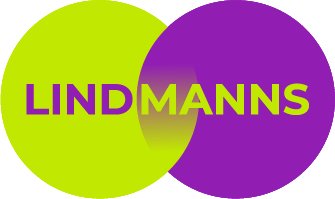










Trackbacks & Pingbacks
[…] Bühne setzen, Aufzeichnungen starten, pausieren und stoppen, Breakout-Gruppen verwalten oder auch Leute vor die Tür setzen, wenn sie gegen die Regeln […]
Kommentare sind deaktiviert.